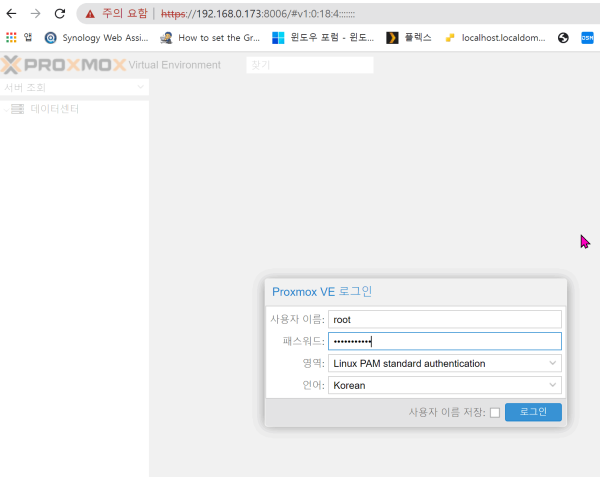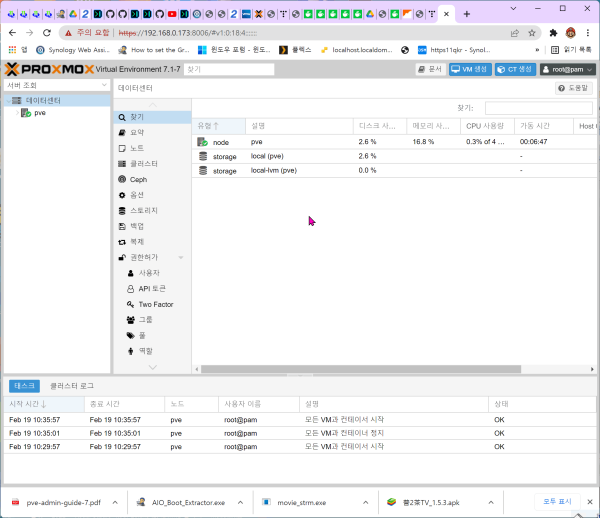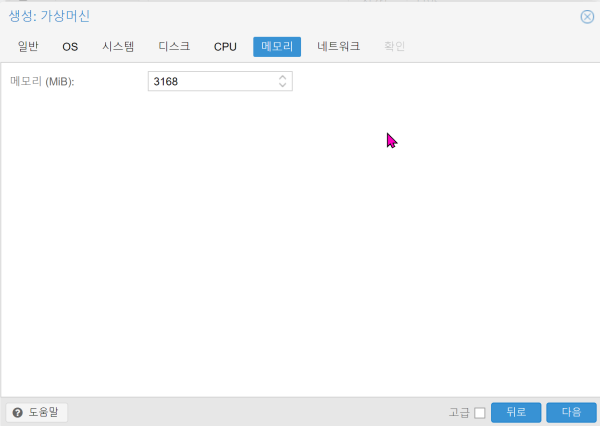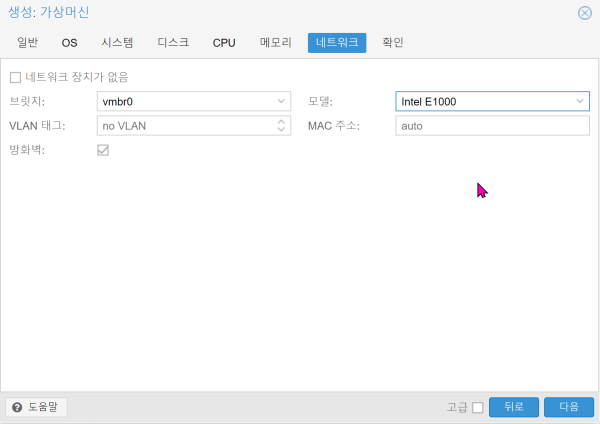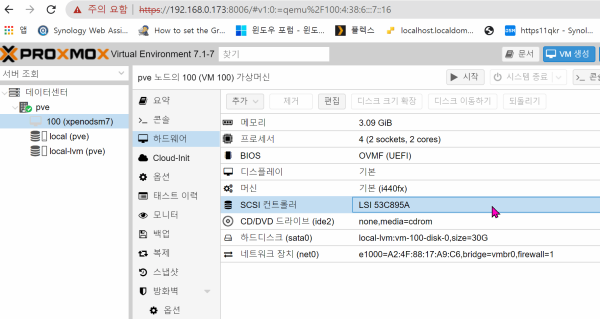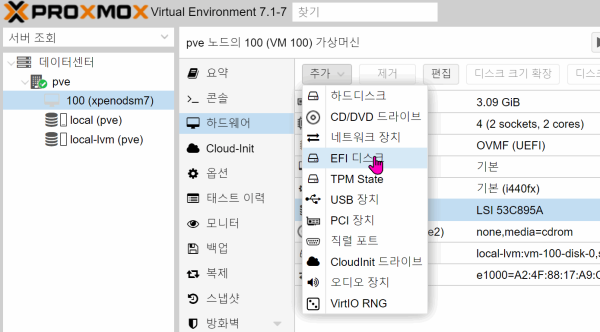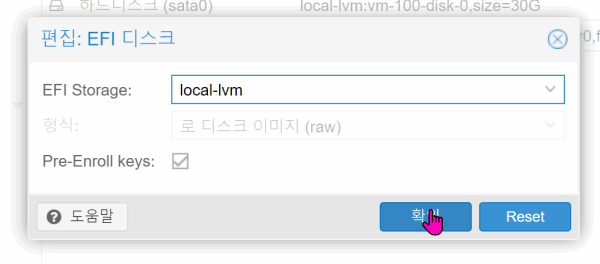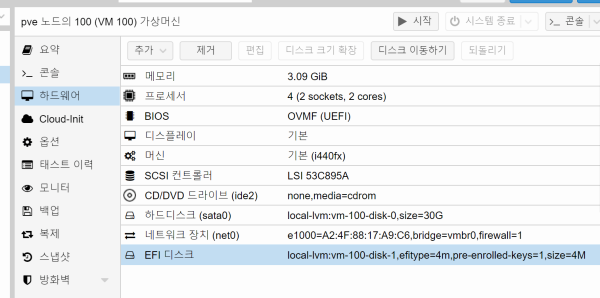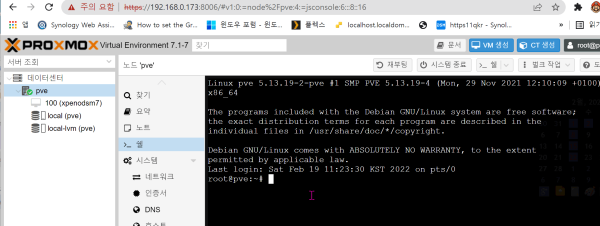● 1번째)Proxmox ( PVE)에서 xpenology redpill dsm7.0 설치 테스트2
컨텐츠 정보
- 13,212 조회
- 2 댓글
- 0 추천
- 목록
본문
● Proxmox ( PVE)에서 xpenology redpill dsm7.0 설치 테스트2 기본 설치 방법
다운로드
https://www.proxmox.com/en/downloads
Proxmox 설치 방법 참조
https://nad4.tistory.com/entry/Proxmox-설치-및-초기-필수-설정
참조 하며 설치
설치는 iso 선택 설치로(추천)
ventory 또는 AIO Boot로 USB HDD 제작하여
iso파일 복사 iso 파일 선택 부팅하여 Proxmox..iso파일 설치 합니다
i:\1__redpill_synology_bootloader\exsi_server_boot\proxmox-ve_7.1-2.iso
설치후 자동 부팅
최기접속 웹으로 접속
- 접속 시 주소는 https로 s를 꼭 붙여서 IP:8006으로 접속한다.
https://192.168.0.172:8006
로그인 화면에서 korean으로 언어변경
root/입력된 암호로 접속
웹에서 접속 되었습니다,
쉘 오픈하여 업데이트
쉘 오픈하여 업데이트apt update && apt dist-upgrade -y
apt update && apt dist-upgrade -y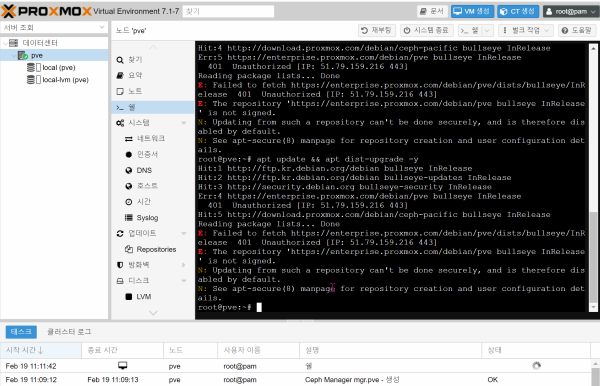
새가상머신 dsm7.0 만들기
새가상머신 dsm7.0 만들기
진행참조
https://www.uxora.com/other/virtualization/53-install-xpenology-dsm-6-1-x-on-proxmox
새가상머신 만들기 > 우측 상단 VM생성
새가상머신 만들기 > 우측 상단 VM생성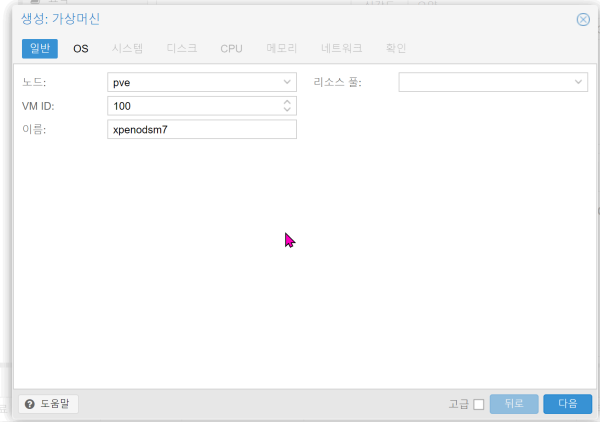
선택 : 미디어 사용 안 함
선택 : 미디어 사용 안 함리눅스 / 버전 선택
리눅스 / 버전 선택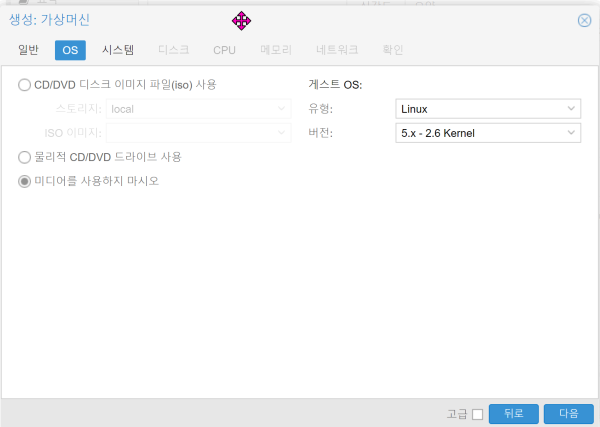
시스템부분 > 기본
시스템부분 > 기본디스크부분 > 버스/장치 :sata 0 ,디스크크기 32G(16g ~)
디스크부분 > 버스/장치 :sata 0 ,디스크크기 32G(16g ~)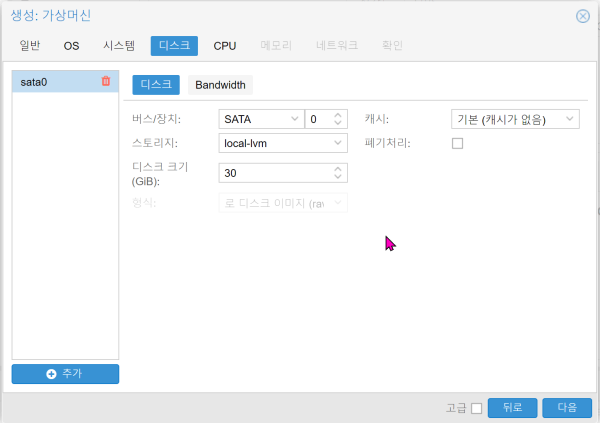
CPU 2,2
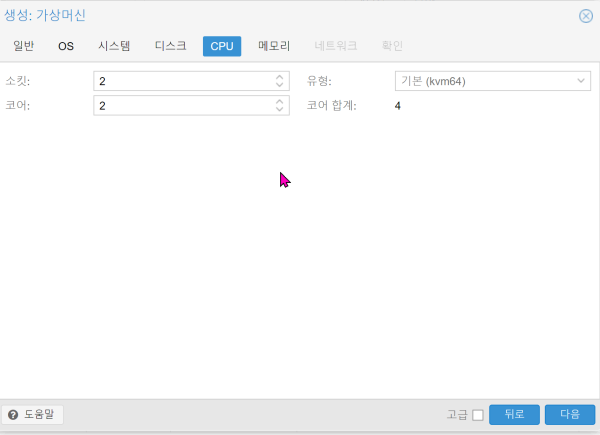
메모리는 장착램용량의 1/2정도
네트워크
확인....설정 완료
수정작업 >100(xpenodsm7 선택
하드웨어 변경 >
SCSI 컨트롤러: 기본(LSI 53C895A)BIOS: OVMF(UEFI)하드웨어 추가
버튼을 Add클릭
클릭한 다음 선택EFI Disk
그런 다음 "편집: EFI 디스크" 대화 상자에서 선택합니다.
저장: 로컬형식 : QEMU 이미지 형식(qcow2)VM conf 파일 편집
로 proxmox 서버에서 셸을 열고 root다음 명령을 실행합니다. (100이 아닌 경우 <VM ID>로 대체)
# Add synoboot.img as USB drive [root]$ echo "args: -device 'ich9-usb-ehci1,id=usb-ctl-synoboot,addr=0x18' -drive 'id=usb-drv-synoboot,file=/var/lib/vz/images/100/synoboot.img,if=none,format=raw' -device 'usb-storage,id=usb-stor-synoboot,bootindex=1,removable=off,drive=usb-drv-synoboot'" >> /etc/pve/qemu-server/100.conf # Change boot option in vm conf# Little hack to get the UEFI BIOS persistent change# UPDATE: This hack is no more needed from Proxmox 5.2[root]$ sed -i 's/boot:.*/boot: z/g' /etc/pve/qemu-server/100.conf관련자료
-
링크